- English (English)
- Bulgarian (Български)
- Chinese Simplified (简体中文)
- Chinese Traditional (繁體中文)
- Czech (Čeština)
- Danish (Dansk)
- Dutch (Nederlands)
- French (Français)
- German (Deutsch)
- Greek (Ελληνικά)
- Hungarian (Magyar)
- Italian (Italiano)
- Japanese (日本語)
- Korean (한국어)
- Polish (Polski)
- Portuguese (Brazilian) (Português (Brasil))
- Slovak (Slovenský)
- Spanish (Español)
- Swedish (Svenska)
- Ukrainian (Українська)
- Vietnamese (Tiếng Việt)
Metin Penceresindeki Metinleri Denetleme
Tanınan metinleri doğrudan Metin penceresinde veya Doğrulama iletişim kutusunda düzenleyebilirsiniz (Tanı > Metni Doğrula... öğesine tıklayarak iletişim kutusunu açabilirsiniz). Doğrulama iletişim kutusunda belirsiz sözcükleri görebilir, yazım hatalarını düzeltebilir ve kullanıcı sözlüğüne yeni kelimeler ekleyebilirsiniz.
Metin Penceresindeki Metinleri Denetleme
Metin penceresindeki tanıma sonuçlarını kontrol edebilir, düzenleyebilir ve biçimlendirebilirsiniz.
Pencerenin sol tarafındaki Metin penceresinin araç çubuğu, yazım denetimi yapmanızı sağlayan düğmeler içerir. Sonraki/önceki belirsiz sözcük veya karaktere gitmek için /
düğmelerini kullanın. Belirsiz karakterler vurgulanmamışsa, Metin penceresinin araç çubuğundaki
düğmesine tıklayın.
Metin penceresindeki belirsiz bir sözcüğü kontrol etmek için:
- Metin penceresinde sözcüğe tıklayın. Görüntü penceresinde sözcük vurgulanacaktır. Aynı anda, Yakınlaştır penceresinde sözcüğün büyütülmüş görüntüsü gösterilir.
- Gerekiyorsa Metin penceresinde sözcüğü düzeltin.
İpucu. Klavyede bulunmayan sembolleri düğmesine tıklayarak ekleyebilirsiniz. Dilerseniz Doğrulama iletişim kutusunu da kullanabilirsiniz.
Bu yöntem, kaynak ve çıktı belgeleri karşılaştırmanız gerektiğinde kullanışlıdır.
Metin biçimlendirme araçlarını şuralarda bulabilirsiniz:
- Metin penceresindeki araç çubuğu

- Metin Özellikleri paneli (Metin penceresinde herhangi bir yere sağ tıklayıp ardından da kısayol menüsünde Özellikler öğesine tıklayarak paneli görüntüleyebilirsiniz)
 Metin penceresi çok darsa ve tüm paneli göremiyorsanız,
Metin penceresi çok darsa ve tüm paneli göremiyorsanız, ve
düğmelerini kullanarak Metin Özellikleri panelinin çevresinde hareket edin.
 Ana pencerenin görünümünü nasıl değiştirebileceğinizi ve araç çubuklarındaki araçları öğrenmek için "Ana Pencere" ve "Araç Çubukları" bölümlerine bakın.
Ana pencerenin görünümünü nasıl değiştirebileceğinizi ve araç çubuklarındaki araçları öğrenmek için "Ana Pencere" ve "Araç Çubukları" bölümlerine bakın.
Tanınan metni Doğrulama iletişim kutusunda kontrol etme
ABBYY FineReader, belirsiz karakterler içeren sözcükleri kontrol edip düzeltebileceğiniz bir Doğrulama iletişim kutusu sunar. Doğrulama iletişim kutusunu açmak için, ana araç çubuğunda öğesine veya Tanı > Metni Doğrula... seçeneğine tıklayın.
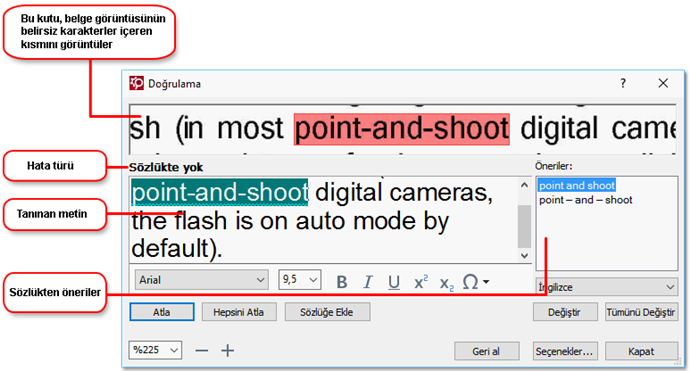
Doğrulama iletişim kutusunda şunları yapabilirsiniz:
- Vurgulanan sözcüğü hiçbir değişiklik yapmadan atlamak. Atla 'ya tıkladığınız zaman vurgulama kaldırılır.
- Vurgulanan sözcüğü önerilen sözcüklerden biriyle değiştirmek. Sağ taraftaki kutunun içinde bulunan önerilen sözcüğü seçin ve Doğrulama 'e tıklayın.
- Sözlüğe Ekle düğmesine tıklayarak, vurgulanan sözcüğü sözlüğe eklemek.
Program bu sözcük ile tekrar karşılaştığında, bunu artık hata olarak görmez. Ayrıntılar için, aşağıdaki "Kullanıcı Sözlükleriyle Çalışma" kısmına bakın.
Ayrıntılar için, aşağıdaki "Kullanıcı Sözlükleriyle Çalışma" kısmına bakın. - Yazı tipini değiştirmek ve yazı tipi efektleri uygulamak.
- Klavyede bulunmayan karakterleri metne eklemek. Klavyenizde bulunmayan bir karakter seçmek için
düğmesine ve ardından Daha Fazla Sembol... seçeneğine tıklayın Sembol iletişim kutusunda, Alt küme yukarıdan açılır listesinden istediğiniz bir alt küme seçin (Temel Yunanca veya Para Birimi Sembolleri gibi). Ardından, eklemek istediğiniz karaktere çift tıklayın. Dilerseniz, Karakter kodu kutusunda karakterin Unicode kodunu da belirtebilirsiniz.
İpucu. Denetim seçeneklerini değiştirmek için Seçenekler... öğesine tıklayın.
Program, Çince, Japonca veya Korece yazılmış metinlerin kontrolü sırasında, belirsiz olarak algılanmış karakterler için benzer görünümlü karakterler önerecektir.
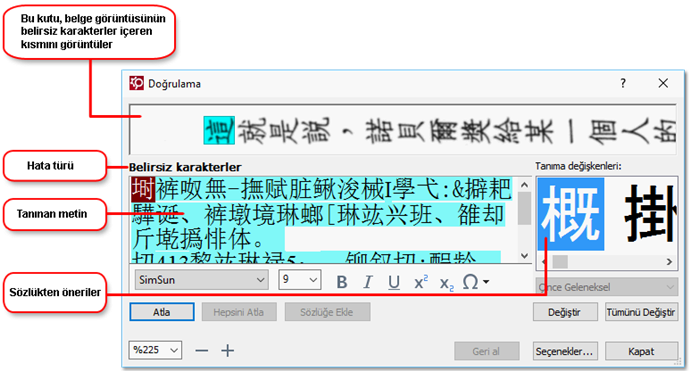
Kullanıcı sözlükleriyle çalışma
Bir metin okunurken, ABBYY FineReader tanınan sözcükleri kendi sözlükleriyle karşılaştırır. Metniniz pek çok uzmanlık terimi, kısaltma ve özel ad içeriyorsa, bunları bir kullanıcı sözlüğüne ekleyerek OCR kalitesini artırabilirsiniz.
 Kullanıcı sözlükleri bazı desteklenen diller için mevcut olmayabilir.
Kullanıcı sözlükleri bazı desteklenen diller için mevcut olmayabilir.
Kullanıcı sözlüğüne bir sözcük eklemek için aşağıdakilerden birini yapın:
- Tanı menüsünde, Metni Doğrula... ve ardından Doğrulama iletişim kutusunda Sözlüğe Ekle seçeneğine tıklayın
- Metin penceresinde, eklemek istediğiniz sözcüğe sağ tıklayın ve kısayol menüsünde Sözlüğe Ekle öğesine tıklayın.
 Bir sözcüğü sözlüğe eklerken doğru dilin seçili olduğundan emin olun.
Bir sözcüğü sözlüğe eklerken doğru dilin seçili olduğundan emin olun.
04.03.2022 7:13:29